Ücretsiz ve Ücretli Yöntemlerle Powtoon Filigranını Kaldırma Eğitimi
Çarpıcı video içeriği yapmak istiyorsanız, muhtemelen Powtoon'u düşüneceksiniz. Çevrimiçi kullanıcıların yaratıcı ve etkileşimli videolar oluşturmasına yardımcı olmak için tasarlanmış web tabanlı bir uygulamadır. Bununla, sunumlar, satışlar, pazarlama, konserler, reklamlar vb. için içerik oluşturabileceksiniz. Sorun şu ki Powtoon filigranı videonun başından sonuna kadar görünüyor. Ücretsiz bir abonelik planınız varsa durum budur.
Burada size Powtoon videolarınızdaki filigranı nasıl kaldırabileceğinizi öğreteceğiz. Ağırlıklı olarak kullanabileceğiniz ücretli ve ücretsiz yöntemleri ele alacağız. Öğrenmek Powtoon filigranı nasıl kaldırılır atlamadan sonra videolarınızda.
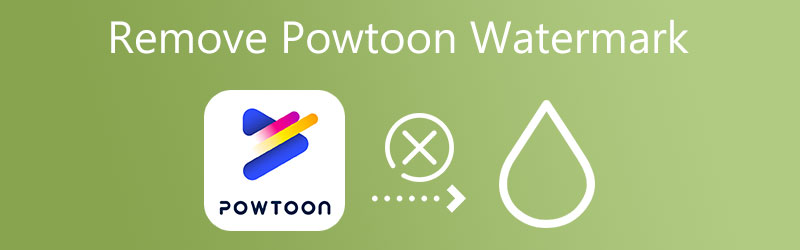

Bölüm 1. Ödeme ile Powtoon Filigranı Nasıl Kaldırılır
Powtoon ile binlerce hazır şablonu düzenleyebilecek veya sıfırdan oluşturabileceksiniz. Bu programın öne çıkan özelliklerinden biri animasyonlu karakterlerdir. Bu özellik etkileşimli videolar yapmanızı sağlar. Sanki videolarınız aracılığıyla izleyiciyle konuşuyormuşsunuz gibi. Bunun dışında yeni başlayanlar için uygun olduğu için herhangi bir teknik beceriye gerek yoktur. Soru şu ki, Powtoon'un videolarında filigran var mı? Evet, ücretsiz bir kullanıcıysanız.
Powtoon esnek abonelik planları sunar. Bir Powtoon Pro hesabına yükseltme, size yılda $228 veya ayda $89'a mal olacak. Ek olarak, logosuz bir Powtoon videosu için ödeme yapmaya karar verebilirsiniz. Aboneler için filigranın gösterilip gösterilmeyeceğine karar verebilirsiniz. Bu programı kullanarak Powtoon filigranını nasıl kaldırabileceğiniz aşağıda açıklanmıştır.
Adım 1. Powtoon web sitesini ziyaret edin
Öncelikle, bilgisayarınızdaki herhangi bir tarayıcıyı açın ve Powtoon'un Powtoon web sitesini ziyaret edin. Ana sayfaya geldiğinizde, tıklayın ŞİMDİ BAŞLA buton. Ardından, bir hesap için kaydolun.
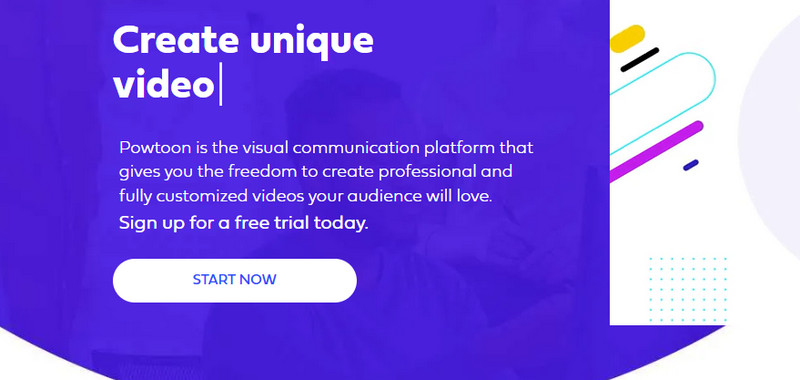
2. Adım. Bir video kategorisi seçin
Bundan sonra, tıklayın Oluşturmak Arayüzün sol üst kısmında göreceğiniz ve ne tür video yapacağınıza karar vereceğiniz buton. Seçtiğiniz kategoriye göre bir şablon görüntüleyecektir.
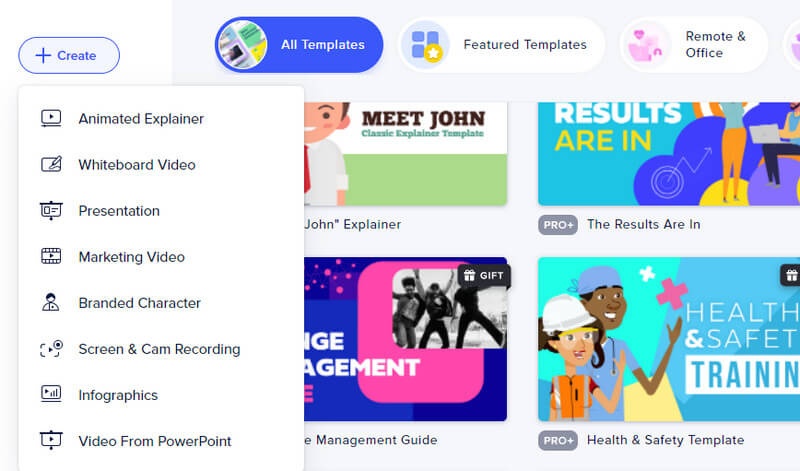
3. Adım. Düzenlemek için bir şablon seçin
Şablon seçiminden düzenlemek istediğinizi seçin. Tıkla Studio'da düzenle Şablonu düzenlemek için açılır pencereden düğmesine basın.
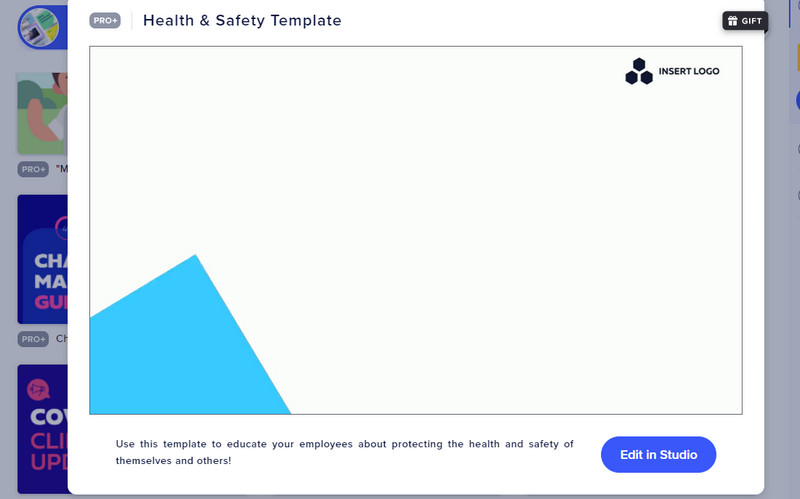
Adım 4. İçeriğinizi düzenleyin ve videoyu dışa aktarın
Bu sefer videoyu düzenleyin. Sol taraftaki panelde her bir video bölümüne tıklayabilirsiniz. Ardından nesneleri, simgeleri veya metinleri değiştirin. Vurmak İhracat sağ üst köşede. Ayrıntılar seçeneği altında, Filigranları kaldır seçeneğini seçin ve ihtiyaçlarınıza göre bir kalite seçin. Sonunda, vur İHRACAT POWTOON buton.
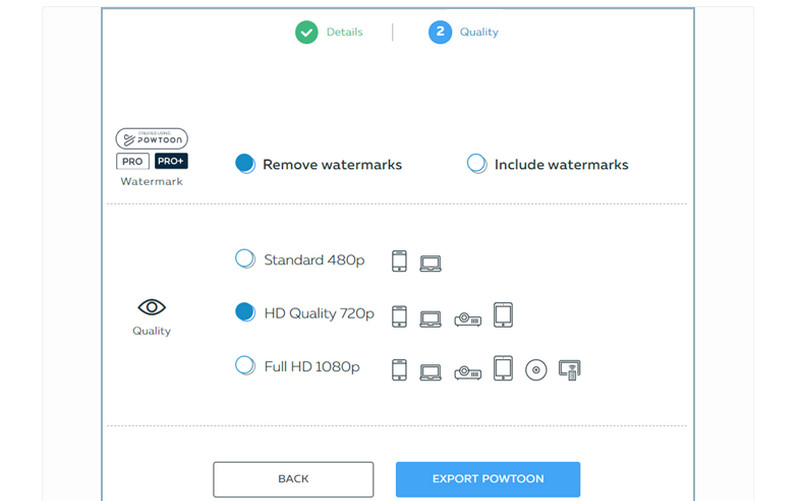
Bölüm 2. Powtoon Filigranını Ücretsiz Olarak Kaldırma
1. Vidmore Video Dönüştürücü
Videonun kalitesini korurken Powtoon filigranını kaldırmak için etkili bir program istiyorsanız, Vidmore Video Dönüştürücü tercihinizdir. Bir filigranı silmenize, bir videoyu kırpmanıza ve filigranı kaldırmak için videoya nesneler eklemenize olanak tanıyan, özelliklerinin çoğuna erişimi olan ücretsiz bir deneme sunar. Filigran kaldırıcıyı kullanarak bir videoda birden fazla filigran seçebilirsiniz. Yalnızca filigranları değil, istenmeyen nesneleri de silebilirsiniz.
- MP4, MOV, AVI ve 200+ daha fazlası gibi çeşitli video formatlarını destekler.
- Videoya ekler veya filigran ekleyin.
- Filigranları kaldırmak için videoları kırpın ve düzenleyin.
- Basit ve anlaşılır arayüz.
- Araç Kutusunda ek işlevler sunar.
- Ultra hızlı yükleme ve indirme işlemleri.

Adım 1. Programı edinin
Programı bilgisayarınıza kurunuz. Bunu, aşağıdakilerden birine tıklayarak yapın. Ücretsiz indirin yukarıdaki düğmeler. Kuruluma devam edin, ardından programı başlatın.
2. Adım. Video filigran çıkarıcıya erişin
Şimdi, girin Araç Kutusu Araç tarafından sunulan ek özellikleri ve işlevleri göreceğiniz sekme. Tıkla Video Filigran Temizleyici tıklayın ve düzenlemek istediğiniz videoyu ekleyin. Artı işareti simgesi.
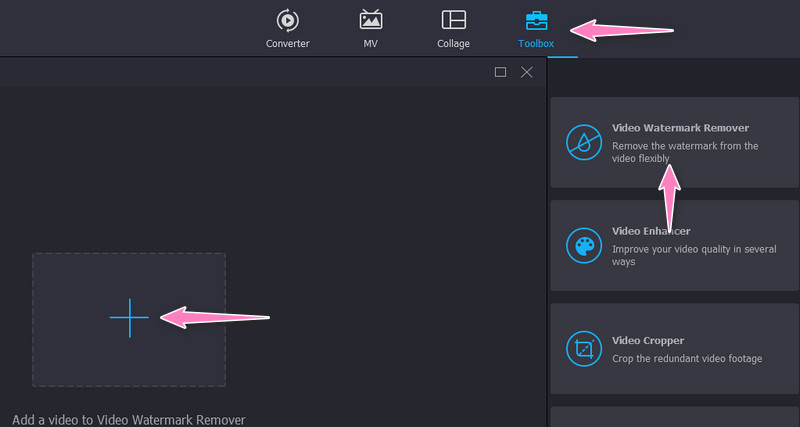
Adım 3. Powtoon filigranını seçin
Ardından, Filigran kaldırma alanı ekle, ve bir seçim kutusu görünecektir. Bu sefer seçim kutusunun boyutunu filigranın boyutuna göre ayarlayın. Şimdi, filigranın üzerine yerleştirin.
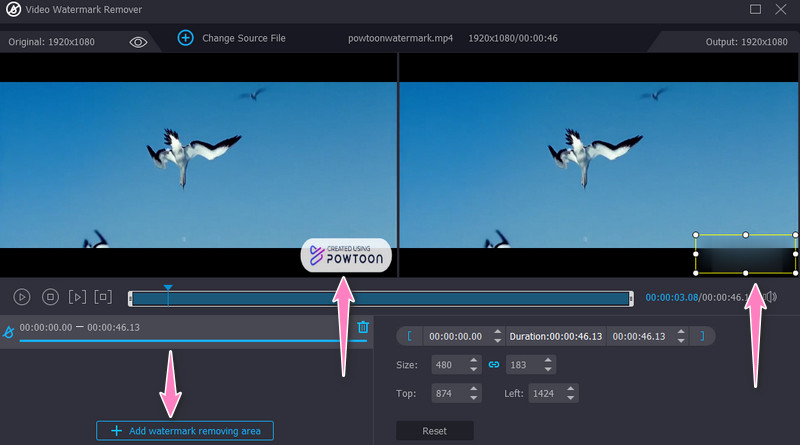
Adım 4. Çıktı ayarını düzenleyin ve kaydedin
Aç Çıktı arayüzün alt kısmında görünen seçenek. Buradan video ve ses ayarlarını değiştirebilirsiniz. Şimdi tercihlerinize göre düzenleyin ve Hit tamam bir kez yapıldı. Sonunda, vur İhracat Dosyayı işlemek için düğmesine basın.
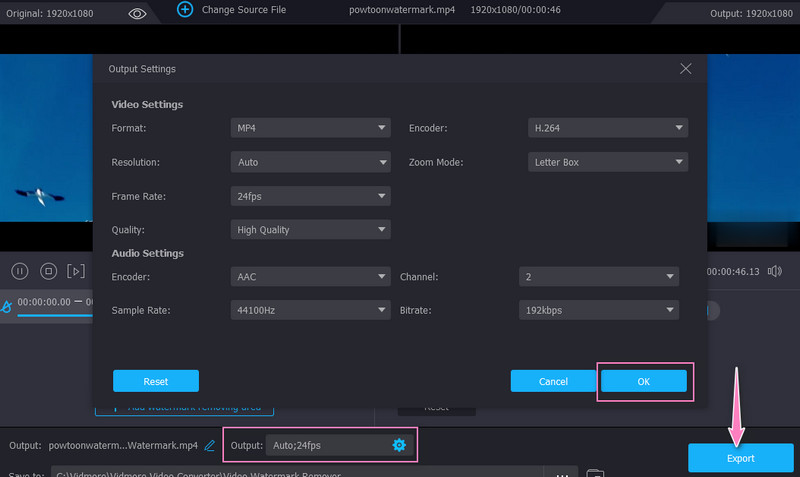
2. Apowersoft Filigran Sökücü
İster fotoğrafınızın ister videonuzun filigranını kaldırmanız gereksin, Apowersoft Watermark Remover iyi bir seçimdir. Bu, Windows bilgisayarınızdaki damgaları, logoları veya istenmeyen video nesnelerini kaldırmanıza olanak tanır. Videolarınızı Powtoon'dan filigran olmadan nasıl alabileceğiniz aşağıda açıklanmıştır.
Aşama 1. Uygulamayı bilgisayarınıza indirin ve yükleyin. Daha sonra çalıştırın.
Adım 2. Ardından, Videodan filigranı kaldır seçeneğini seçin ve düzenlemek istediğiniz videoyu içe aktarın.
Aşama 3. Seçim aracını kullanarak filigranı seçin ve dosyayı işlemek için Dönüştür düğmesine basın.
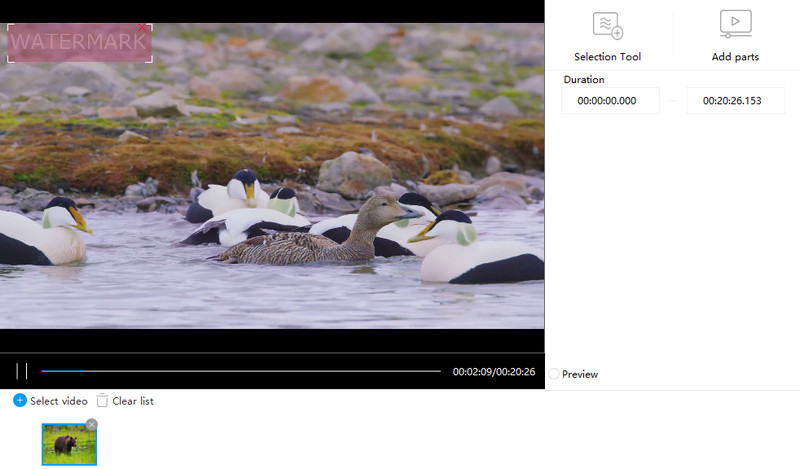
3. Logoyu Şimdi Kaldırın
Remove Logo Now, Powtoon filigranını ücretsiz olarak kaldırmanıza yardımcı olabilecek başka bir etkili araçtır. Bununla, video klipteki kusurları gizlemek için metin bindirmeleri ve logoları kaldırabilirsiniz. Powtoon filigranının nasıl kaldırılacağını öğrenmek için aşağıdaki prosedürü izleyin.
Aşama 1. Programı edinin ve bilgisayarınızda başlatın.
Adım 2. Filigranı kaldırmak istediğiniz videoyu ekleyin ve filigranı kapatmak için bir seçim aracı seçin.
Aşama 3. tıkla Başlat işlemi başlatmak ve filigrandan kurtulmak için düğmesine basın.
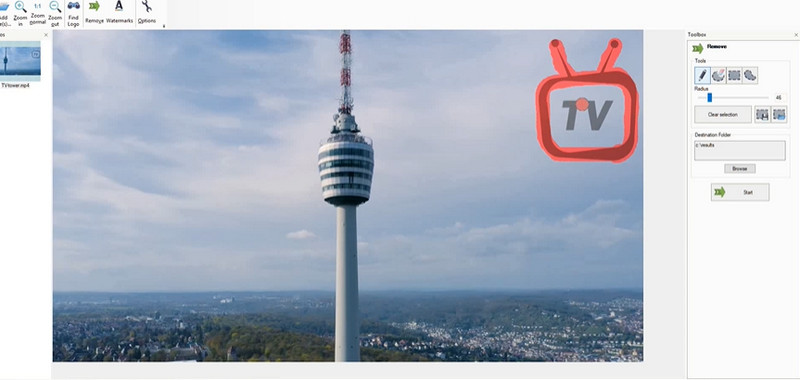
4. Kapwing
Kapwing, kırpma işlevini kullanarak istenmeyen nesneleri ve Powtoon filigranlarını çekimden kaldırmanıza yardımcı olabilecek web tabanlı bir programdır. Program, görevi hemen tamamlamanıza izin veren basit bir arayüz ile donatılmıştır. Bu programı nasıl çalıştıracağınızı aşağıda öğrenin.
Aşama 1. Tarayıcınızda Kapwing sayfasına girin.
Adım 2. Ardından, Medya ekle ve filigranı kaldırmak istediğiniz görüntüleri içe aktarın.
Aşama 3. Seçin Kırp uygulamanın sağ panelindeki işlev. Şimdi, en boy oranını ihtiyacınıza göre ayarlayın ve Kırpma Bitti. Son olarak, videonun son sürümünü dışa aktarın.
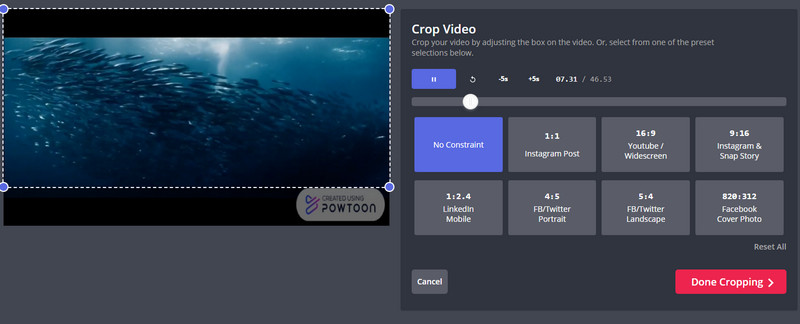
Bölüm 3. Powtoon Filigranını Kaldırma Hakkında SSS
Filigranları kaldırmak yasa dışı mı?
Sahibinin onayı olmadan bir filigranı kaldırmak yasa dışıdır. Ayrıca, yalnızca kişisel ve ticari olmayan amaçlarla kullanıyorsanız yasa dışı değildir.
Çevrimiçi filigran temizleyici güvenli midir?
Evet. Web sitesinin kişisel ve gizli bilgilerinizi istememesi koşuluyla, çevrimiçi filigran sökücüler güvenlidir.
PDF'den bir filigranı kaldırmak mümkün müdür?
Evet. Birçok kullanıcı filigran içermeyen PDF elde etmeyi başardı. Filigranı PDF dosyalarınızdan kaldırmak için Adobe Acrobat'ı kullanabilirsiniz.
Sonuç
Bir filigran veya herhangi bir gereksiz nesne, video sunumunuzu veya içeriğinizi bozabilir. Powtoon videoları söz konusu olduğunda, bu çok büyük bir şey. Bu nedenle, yöntemi sağladık Powtoon filigranları nasıl kaldırılır varsayılan yolu kullanarak ve kullanmayı düşünebileceğiniz bazı harika alternatifler önerdi.



